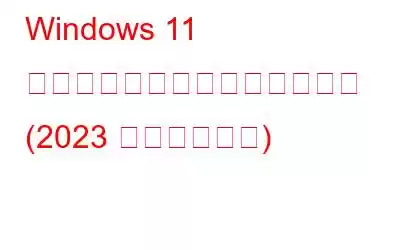古いゲームをプレイしたいという衝動を確実に払拭できる理由はありません。懐かしさを感じるので、何年経ってもプレイする方法を探し続けます。 Windows 11 は広く使用されているため、ユーザーは Windows 11 コンピューターに古いゲームをインストールして実行するさまざまな方法を検索しています。このガイドでは、Windows でお気に入りのゲームをすばやくダウンロードする方法を説明します。
必ずお読みください: PC で Flash ゲームを録画する方法
古いゲームが Windows 11 で動作しないのはなぜですか?
古いゲームが新しいコンピュータで動作しない可能性はいくつかあります。それは、昔、ゲームが正しく機能するためにハードウェアとソフトウェアの両方に依存していたか、古いゲームが新しいテクノロジーで実行できるほど更新されていないことが原因である可能性があります。その主な理由を 3 つ挙げました。読み続けてください:
- DOS が動作しない – 1980 年代から Windows XP が登場すると、最終的には DOS を追い越し、グラフィカル ユーザー インターフェイス (GUI) を提供しました。その結果、古いゲームのほとんどは、定着するほど優れたものではなく、歴史に残されました。
- 16 ビット ソフトウェア – 64 ビット ソフトウェアを搭載した Windows オペレーティング システムもサポートしていません。 16 ビット ゲーム ソフトウェア。したがって、Windows 11 で古いゲームをプレイしたい場合は、それは不可能です。
- ソフトウェア/ハードウェアの販売終了 – 古いゲームのほとんどは、現在使用されているソフトウェアとハードウェアに依存しています。利用不可。したがって、Windows 11 でそれらを実行することは不可能に思えます。
これらの避けられない要因にもかかわらず、安心のため息ができる古いゲームを Windows 11 にインストールする方法はまだいくつかあります。その方法については、さらに読んでください。
次の記事もお読みください: なぜ海賊版ゲームをダウンロードしてはいけないのですか?
特定のゲームが Windows 11 でサポートされているかどうかを確認するにはどうすればよいですか?
OS がプレイしたいゲームと互換性があるかどうかを確認するには、ゲームの公式サイトにアクセスし、互換性セクションを確認する必要があります。 Windows 10 と互換性のあるゲームは Windows 11 で実行できると広く言われています。たとえば、Epic Games や Microsoft Store などの人気ゲームも Windows 11 で簡単にプレイできます。
古いゲームをプレイする方法Windows11? (2023)
共有された回避策を 1 つずつ実行するだけです。
方法 1 – Microsoft Store にアクセスします
まず、Microsoft Store にアクセスしてください。 Microsoft ストアは、最もよく利用されている簡単な方法です。
- Windows キーを押し、検索バーに「Microsoft ストア 」と入力してクリックします。
- 必要なゲームの名前を入力します。
- ダウンロード をクリックします。
- ゲームをインストールするには、画面上の指示に従ってプロセスを完了します。
Windows 11 ユーザーは、更新された Microsoft ストアに簡単にアクセスできます。したがって、最初にこの手順を選択することを検討してください。
こちらもお読みください: Windows ストアからゲームをダウンロードする前に一歩下がってください。
パス 2 – 互換モードを試す
Windows 11 で古いゲームをプレイできるかどうかを確認する次善の方法は、互換性を確認することです。何をすべきかを知るには、次の手順に従ってください:
- まずゲームの実行可能ファイルを右クリックし、さらにプロパティをクリックします。
- 互換性に進みます
- をクリックします。 > 互換性トラブルシューティングのボタンを実行して、スキャン プロセスを開始します。
- 次に、[これを実行] の横にあるチェックボックスをオンにします。プログラムを互換モードで実行します。
- 模倣する特定の OS をドロップダウン リストから選択し、[OK] ボタンを押します。次に、[適用] オプションを選択します!
これにより、手間をかけずに Windows 11 で古いゲームを効率的に実行できます!
パス3 – サードパーティのプラットフォームを確認する
市場には、古いゲームを問題なくダウンロードして Windows 11 にインストールできる本物のサイトが多数あります。したがって、最新の Windows 11 OS でクラシック ゲームをプレイするには、互換性が信頼でき、オペレーティング システムに悪影響を与えることのない、Abandonia、Abandonware Dos、Games Nostalgia などの信頼できるサードパーティ プラットフォームの助けを借りることを検討する必要があります。 .
必読: ゲームのプレイ中に Windows 11 が再起動し続ける問題を修正する方法
パス 4 – メーカーの Web サイトにアクセスする
古いものをインストールするメーカーの Web サイトからのゲームは信頼性の理由から常に推奨されており、Windows 11 およびその他のバージョンで古いゲームをダウンロードするための最良のソースの 1 つと考えられています。
プロセスを開始するには、デスクトップで Web ブラウザを起動します。そして、以下に記載されている指示に従ってください:
- ゲームの製造元の Web サイトを検索し、プレイしたいゲームのダウンロード リンクを見つけます。
- [ダウンロード] ボタンを押して、プロセスを開始します。
- >画面上の指示に従ってゲームをインストールします。
以上です。最新のオペレーティング システムでお気に入りのゲームを楽しんでください。そして、楽しみのために、下のコメント セクションでお気に入りのゲームを教えてください!
パス 5 – 仮想マシン プラットフォームを使用してみる
Windows 11 で古いゲームを実行する別の方法Windows 11 用の仮想マシン ソフトウェアを使用することです。ゲームの要件に応じて、ゲームをプレイするためのオペレーティング ソフトウェアを選択できます。ただし、インストールするには古い Windows ライセンスが必要です。
Virtual Box、Microsoft Hyper-V、および Xen プロジェクトは、検討できる最も信頼できる仮想マシン プラットフォームの 1 つです。 Windows、Mac、Linux などでお気に入りのゲームをプレイできます。
必ずお読みください:
- 10 Windows PC に最適な仮想マシン ソフトウェア (有料/無料)
- ステップバイステップ: 仮想マシンを実行するための Hyper-V Windows 10 の有効化と構成
- VMware と VMware の比較VirtualBox とParallels: Mac ではどれを選ぶべきですか?
Windows 11 (2023) で古いゲームをプレイする方法に関するガイドのまとめ
このようにして、Windows 11 で古いゲームを実行できます。次のいずれかを試してください。上記の手順。最善の解決策が得られることを願っています。ご質問やフィードバックがございましたら、以下のコメント セクションでお気軽に共有してください。
よくある質問
1.古いゲームを Windows 11 で実行するにはどうすればよいですか?
次のいくつかの方法を検討できます:
- 互換モードを試す
- Microsoft Store を確認する
- 仮想デバイスを使用する
- メーカーの Web サイトにアクセスする
- サードパーティのゲーム プラットフォームを確認する
2。 Windows 10 で古い PC ゲームをプレイする方法はありますか?
プロパティ セクションで互換性オプションを確認してください。プレイしたいゲームを選択し、右クリックしてプロパティをクリックします。ゲーム アプリケーションをプレイするには、互換性セクションの互換モードを使用します。
3. 新しいコンピュータで古い PC ゲームをプレイするにはどうすればよいですか?
DOSBox などの Windows 用エミュレータを使用して古いゲームをプレイできます。最新のDOSで動作するDOSと互換性のあるゲームをプレイすることができます。 Windows。
4. Windows 10 で 90 年代のゲームをプレイするにはどうすればよいですか?
ゲームの実行可能ファイルを右クリックし、プロパティ セクションに入り、互換性タブを探します。 [互換性] タブで、[互換モードでこのプログラムを実行する] の横にあるチェックボックスをオンにします。次に、ドロップダウン メニューから、90 年代のゲームに適した Windows バージョンを選択します。
次の記事を読む:
- 方法PC 上のゲーム用に PC 駆動ホイールを設定するには
- Epic Games Launcher が動作しないエラーを素早く修正する方法
- ダウンロードできる無料の一人称視点シューティング PC ゲーム 10 選
- 2023 年のベスト バーチャル リアリティ ヘッドセット 10 | VR ヘッドセット
- ガチャ ゲームとは何ですか、なぜそんなに人気があるのですか?
- 2023 年にプレイすべき無料 Mac ゲーム 15 選
読み取り: 0